
| |||||||||||
|
Kefir
FAQ-Schreiber 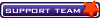 Anm. Datum: 01.01.2001 Beiträge: 14398 Wohnort: Belgien Handy: Alle Möglichen zum Testen Die Grundlagen:
Die Bootanimation sind einzelne Bildsequenzen, welche im PNG-Format vorliegen. Als Bildauflösung habe ich 320 x 480 Pixel, 24 Bit TrueColor verwendet. Da wir hier Bildsequenzen verwenden, muss der Dateinamen eine fortlaufende Nummer enthalten, z. B., “bootup_android_001.png”. Damit es lesbarer wird, habe ich den Dateinamen einfach “00x.png” genannt. Für die Erstellung der einzelnen Bilder habe ich Photoshop verwendet. Die Bilder wurden “NonInterlaced” gespeichert. Struktur der Zip-Datei: Die bootanimation.zip darf keine Compression haben. Für die Erstellung empfehlen wir 7zip, welches als Freeware angeboten wird. Die einzelnen Bildsequenzen werrden in Ornder abgelegt. Die Zip-Datei hat dann den folgenden Aufbau:
Es können beliebig viele Ordner vewendet werden. Es bleibt Ihrer Fantasie überlassen, wie die Verzeichnisse aufgebaut sein sollen. Aufbau der desc.txt: 320 480 62 p 1 0 part0 p 1 0 part1 Die Einstellungen haben nachfolgende Bedeutung:
Die Werte für Breite, Höhe und FPS-Pause mus nur einmal definiert werden und ist für alle Verzeichnisse gültig. Wenn man die Werte für jedens Verzeichnis einzeln definiert, wird die Bootanimation nicht abgespielt. Verzeichnisse: Der Ordnername kann frei gewält werden. Er muss nur korrekt in der desc.txt übernommen werden und übereinstimmen. Wenn man das PNG-Format verwendet, müß man sicherzustellen, dass die maximale Ordner-Größe von 3 MB nicht überschritten wird. Wenn man das JPG-format verwendet, muß man sicherzustellen, dass die maximale Ordner-Größse zwischen 1-3 MB liegt. Nach dem die Bootanimation.zip-Datei wie oben beschrieben gepackt wurde, kann sie auf dem Handy installiert werden. Warum willst Du den Post von Kefir melden? | ||||
Werbung |
||||
|
Kefir
FAQ-Schreiber 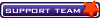 Anm. Datum: 01.01.2001 Beiträge: 14398 Wohnort: Belgien Handy: Alle Möglichen zum Testen Bitte beachtet das dies nicht bei jedem Rom funktioniert...
Meistens nur bei den "Customs-Roms"... Die bootanimation.zip wird bei den meisten Roms einfach in den Ordner:
oder in
kopiert und das Handy neugestartet Warum willst Du den Post von Kefir melden? | ||||
| ...::: C&M - News :::... Foren-Übersicht » Android FAQ |
Du hast bereits für diesen
Post angestimmt...
;-)
Posting wird gespeichert...

Alle Zeiten sind GMT + 1 Stunde
© by Ress Design Group, 2001 - 2023





